Когда вы приобретаете новый USB-накопитель и собираетесь отформатировать его перед первым использованием, вам может быть интересно, какой из доступных вариантов, т. е. файловых систем, является лучшим.
Хотя в целом не существует единой лучшей файловой системы для USB-накопителей, в зависимости от того, для чего вы используете USB-накопитель, одна файловая система может быть лучше остальных. Вот некоторые из наиболее важных соображений, прежде чем выбирать файловую систему для USB-накопителя.
1. Что такое файловая система?
Прежде чем идти дальше, давайте выясним, что такое файловая система. Файловая система — это часть программного обеспечения, которая управляет хранением и извлечением данных на носителе. Файловая система управляет такими операциями, как копирование, перемещение и удаление файлов на диске.
Файловая система отличается от операционной системы — в некотором смысле файловая система работает поверх операционной системы и зависит от нее во многих операциях с базовым оборудованием. Каждая из основных операционных систем (например, Windows, MacOS, Linux) может работать с различными файловыми системами (встроенно или с помощью сторонних инструментов).
Также читайте: Как восстановить поврежденный USB-накопитель в Linux
2. Как вы планируете использовать USB-накопитель?
По сути, наиболее важными факторами при выборе файловой системы для USB-накопителя являются операционные системы, с которыми вы планируете его использовать, и размер файлов, которые вы, скорее всего, будете передавать.
Если вы будете использовать USB-носитель в основном на устройствах Windows, вы можете использовать FAT32, exFAT или NTFS. FAT32 и NTFS также работают с Linux, но для exFAT требуются дополнительные инструменты. Если вы будете использовать диск только на устройствах Linux, вы можете добавить к нему собственный EXT 2, 3 или 4. Что касается MacOS, то он изначально поддерживает FAT 32, работает и с exFAT, но для NTFS вам потребуются дополнительные инструменты, а его родная файловая система — HFS+ (и последняя версия APFS), а не EXT.
Как видите, FAT 32 и в некоторой степени NTFS присутствуют во всех основных операционных системах. Они не взаимозаменяемы и имеют свои различия, как я объясню далее. Главным моментом здесь является размер файлов, которые вы будете передавать, поскольку FAT 32 ограничен 4 ГБ на файл.
Читайте также: Как отформатировать USB-накопители в Windows
3. FAT32, exFAT, NTFS, HFS, EXT 2, 3 и 4
Существует действительно много файловых систем, и если вам интересно, вы можете попробовать несколько из них, прежде чем перейти к знакомым.
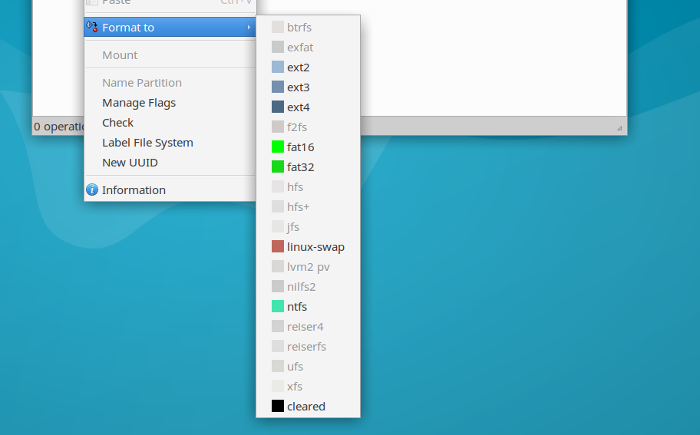
Однако ваш выбор файловой системы USB в основном сводится к следующему:
- NTFS. NTFS, сокращение от NT File System, является файловой системой по умолчанию для разделов Windows. NTFS поддерживает ведение журнала, большие размеры файлов, сжатие файлов, длинные имена файлов, контроль доступа и т. д. Если вы работаете только в среде Windows, безопасно использовать NTFS. Linux также может работать с NTFS, а MacOS читает ее, но для записи требуются сторонние инструменты, поэтому даже если вы используете не только среду Windows, это все равно хороший выбор.
- FAT32. FAT32, или Таблица размещения файлов 32, — это файловая система, которая обычно предустановлена на USB-накопителе. Это был стандарт Windows до NTFS. FAT32 медленнее, чем NTFS, менее безопасен и имеет ограничение в 4 ГБ на файл, но широко распознается всеми основными операционными системами. Если вы будете использовать USB-накопитель в очень гетерогенной среде и вас больше всего беспокоит портативность, FAT32 — ваш вариант.
- exFAT. exFAT, или расширенная таблица размещения файлов, — это новая версия FAT32. Он легкий, но не имеет журнала. Он совместим с Microsoft и MacOS, но для Linux требуются дополнительные инструменты. В нем нет ограничения на размер файла в 4 ГБ, как в FAT32.
- HFS+. Иерархическая файловая система (HFS+) — это файловая система по умолчанию в мире macOS. Если вы собираетесь использовать USB-накопитель в основном на устройствах Mac, выберите эту файловую систему. HFS+ можно использовать с Windows и Linux, но если вам нужна файловая система с несколькими ОС, у вас определенно есть лучший выбор.
- EXT 2, 3 и 4. Расширенная файловая система является родной для Linux. Как и HFS+, вы можете использовать его с другими операционными системами, но это не лучший вариант. Используйте эту файловую систему, если вы используете USB-устройство в основном на компьютерах Linux.
Большинство этих файловых систем USB работают под управлением нескольких операционных систем – например. Windows, macOS, Linux и т. д. — поэтому обычно ваш выбор не ограничивается одной файловой системой USB. Если у вас нет больших файлов, у вас есть еще больше возможностей. Если скорость передачи также не является главным приоритетом, вариантов еще больше. А если окажется, что ваш первый выбор файловой системы USB был не лучшим, вы всегда можете переформатировать диск, если, конечно, на нем нет ценных данных.


